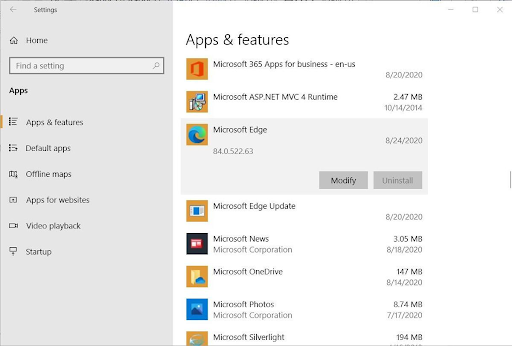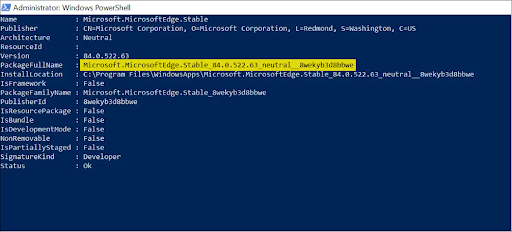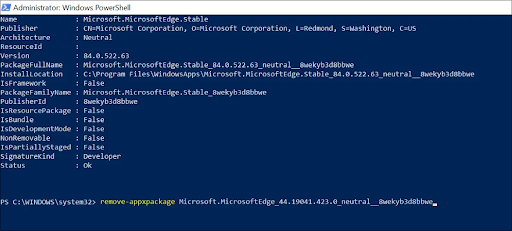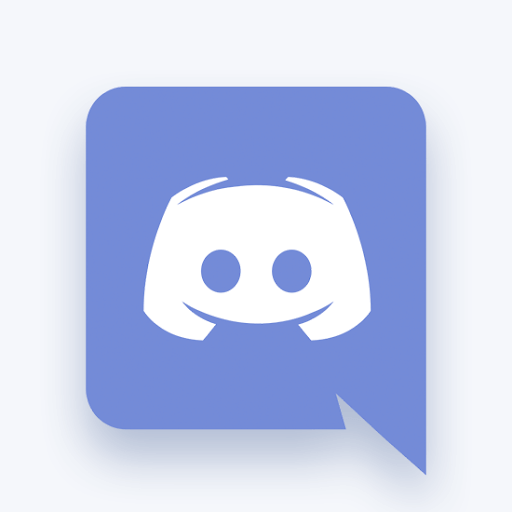Για να βελτιώσει περαιτέρω το διάσημο λειτουργικό τους σύστημα, η Microsoft αντικατέστησε το περίφημο πρόγραμμα περιήγησης Internet Explorer με ένα νέο, καλύτερο: Microsoft Edge. Ωστόσο, πολλοί χρήστες παραμένουν δύσπιστοι για τις δυνατότητες του προγράμματος περιήγησης και θα ήθελαν να το απενεργοποιήσουν στο σύστημα των Windows 10. Σε αυτό το άρθρο, μπορείτε να μάθετε πώς μπορείτε να απενεργοποιήσετε ή να καταργήσετε το Microsoft Edge.

Μέθοδος 1. Αλλάξτε το προεπιλεγμένο πρόγραμμα περιήγησής σας
Ένας από τους ευκολότερους τρόπους απενεργοποίησης του Microsoft Edge είναι απλώς να αλλάξετε το προεπιλεγμένο πρόγραμμα περιήγησής σας σε άλλο πρόγραμμα περιήγησης που είναι εγκατεστημένο στη συσκευή σας. Αυτό θα το κάνει έτσι συνδέσμους και ορισμένα αρχεία που προβάλλονται σε ένα πρόγραμμα περιήγησης θα ανοίξουν αυτόματα στην επιθυμητή εφαρμογή, σε αντίθεση με την προεπιλογή στο Microsoft Edge.
Πριν προχωρήσετε σε αυτήν τη μέθοδο, βεβαιωθείτε ότι το πρόγραμμα περιήγησης ιστού που θέλετε είναι ήδη εγκατεστημένο στη συσκευή σας.

- Ανοιξε το Ρυθμίσεις εφαρμογή κάνοντας κλικ στο εικονίδιο με το γρανάζι στο μενού Έναρξη. Εναλλακτικά, μπορείτε να ανοίξετε την εφαρμογή πατώντας προς τα κάτω το Παράθυρα και Εγώ πλήκτρα στο πληκτρολόγιό σας.
- Κάνε κλικ στο Εφαρμογές πλακάκι. Εδώ, μεταβείτε στο Προεπιλεγμένες εφαρμογές καρτέλα χρησιμοποιώντας το μενού στο αριστερό τμήμα του παραθύρου.
- Κάντε κύλιση προς τα κάτω μέχρι να δείτε το φυλλομετρητής επικεφαλίδα. Εάν το Microsoft Edge αναφέρεται εδώ, μπορείτε να το αλλάξετε κάνοντας κλικ στο εικονίδιο του και επιλέγοντας διαφορετικό πρόγραμμα περιήγησης από το Επιλέξτε μια εφαρμογή κατάλογος συμφραζόμενων.
- Αφού επιλέξετε διαφορετικό πρόγραμμα περιήγησης, ο υπολογιστής σας θα ανοίξει αυτόματα συνδέσμους και διάφορα αρχεία χρησιμοποιώντας αυτό το πρόγραμμα περιήγησης και θα σταματήσει να χρησιμοποιεί το Microsoft Edge για αυτούς τους σκοπούς.
Μέθοδος 2. Καταργήστε την εγκατάσταση του Microsoft Edge
Είναι πιθανό να απεγκαταστήσετε το Microsoft Edge χρησιμοποιώντας την κανονική μέθοδο για την κατάργηση εφαρμογών από μερικές συσκευές. Τα περισσότερα λειτουργικά συστήματα Windows 10 έχουν το Edge ως ενσωματωμένη λειτουργία, αλλά αρκετοί χρήστες ανέφεραν ότι μπορούν στην πραγματικότητα να απεγκαταστήσουν το Edge με τον κανονικό τρόπο.
- Ανοιξε το Ρυθμίσεις εφαρμογή κάνοντας κλικ στο εικονίδιο με το γρανάζι στο μενού Έναρξη. Εναλλακτικά, μπορείτε να ανοίξετε την εφαρμογή πατώντας προς τα κάτω το Παράθυρα και Εγώ πλήκτρα στο πληκτρολόγιό σας.
- Κάνε κλικ στο Εφαρμογές πλακάκι. Εδώ, μεταβείτε σε Εφαρμογές και δυνατότητες από το αριστερό πλαίσιο. Θα πρέπει να δείτε μια λίστα εφαρμογών που είναι εγκατεστημένες στον υπολογιστή σας και είναι ανιχνεύσιμες από τα Windows 10.
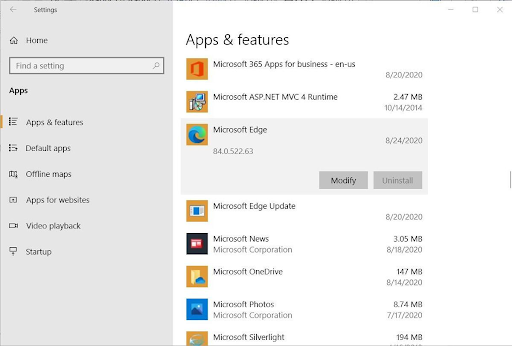
- Εντοπίστε και επιλέξτε το Microsoft Edge κάνοντας κλικ σε αυτό μία φορά. Τώρα, μπορείτε να κάνετε κλικ στο Κατάργηση εγκατάστασης κουμπί.
- Κάντε κλικ στο Κατάργηση εγκατάστασης για να επιβεβαιώσετε την επιλογή σας και περιμένετε τα Windows 10 να καταργήσουν το Microsoft Edge από τον υπολογιστή σας. Μόλις ολοκληρωθεί η εγκατάσταση, δεν θα πρέπει πλέον να βλέπετε το Edge στον υπολογιστή σας.
Μέθοδος 3. Μετονομάστε το φάκελο Edge
Εάν δεν μπορείτε να απεγκαταστήσετε το Microsoft Edge με τον κανονικό τρόπο, μπορείτε να το απενεργοποιήσετε ακολουθώντας τα παρακάτω βήματα. Αυτή η μέθοδος μετονομάζει το φάκελο του Microsoft Edge σε μια προσπάθεια να σταματήσει τη λειτουργικότητά του, απενεργοποιώντας ουσιαστικά την εκτέλεση της συσκευής σας μέχρι την αποκατάσταση του φακέλου.
- Πάτα το Windows + R πλήκτρα στο πληκτρολόγιό σας. Αυτό θα αναδείξει το βοηθητικό πρόγραμμα Run.
- Πληκτρολογήστε C: Windows SystemApps χωρίς τα εισαγωγικά και πατήστε το Εισαγω πλήκτρο στο πληκτρολόγιό σας. Αυτό θα ξεκινήσει την Εξερεύνηση αρχείων και θα σας κατευθύνει σε έναν συγκεκριμένο φάκελο συστήματος.
- Εντοπίστε το Microsoft.MicrosoftEdge_8wekyb3d8bbwe ντοσιέ. Κάντε δεξί κλικ πάνω του και επιλέξτε Μετονομασία από το μενού περιβάλλοντος.
- Πληκτρολογήστε ένα νέο όνομα για το φάκελο, όπως Microsoft.MicrosoftEdge_8wekyb3d8bbwe_Old και χτυπήστε το Εισαγω πλήκτρο στο πληκτρολόγιό σας. Με αυτόν τον τρόπο, μπορείτε πάντα να επαναφέρετε το Microsoft Edge εάν χρειάζεται.
- Μετά την αλλαγή, το Microsoft Edge δεν θα πρέπει πλέον να εκτελείται στον υπολογιστή σας, καθιστώντας ουσιαστικά την εφαρμογή απενεργοποιημένη.
Μέθοδος 4. Απενεργοποίηση Edge χρησιμοποιώντας το PowerShell
Το PowerShell είναι μια λειτουργία στα Windows 10 που σας επιτρέπει να εκτελείτε προηγμένες εντολές συστήματος. Χρησιμοποιώντας αυτό, μπορείτε να απενεργοποιήσετε το Microsoft Edge εκτελώντας διάφορες γραμμές εντολών με τη σωστή σειρά.
Προειδοποίηση : Ο παρακάτω οδηγός συνιστάται ιδιαίτερα για προχωρημένους χρήστες των Windows 10. Η χρήση του PowerShell μπορεί να προκαλέσει ζημιά στο σύστημά σας, εάν δεν χρησιμοποιηθεί σωστά. Εάν δεν είστε σίγουροι για τη χρήση αυτής της εφαρμογής, επικοινωνήστε με έναν ειδικό.
- Ανοίξτε την επιλογή Αναζήτηση στη γραμμή εργασιών και πληκτρολογήστε PowerShell . Κάντε δεξί κλικ στην εφαρμογή από τα αποτελέσματα και επιλέξτε Εκτέλεση ως διαχειριστής . Εάν σας ζητηθεί από το στοιχείο ελέγχου λογαριασμού χρήστη (UAC), κάντε κλικ στο Ναί για να επιτρέπεται η εκκίνηση της εφαρμογής.
- Χρειάζεστε βοήθεια? Ρίξτε μια ματιά στο δικό μας Πώς να κάνετε έναν τοπικό χρήστη διαχειριστή στα Windows 10 οδηγός.
- Πληκτρολογήστε την ακόλουθη γραμμή εντολών και, στη συνέχεια, πατήστε το Εισαγω πληκτρολογήστε το πληκτρολόγιό σας για να το εκτελέσετε: get-appxpackage * edge *
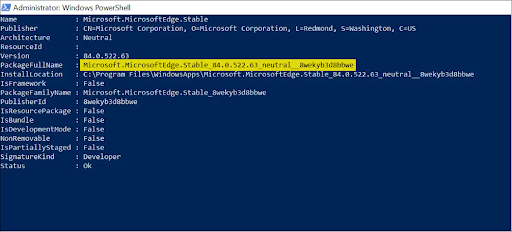
- Βρείτε την τιμή που ονομάζεται PackageFullName και αντιγράψτε την τιμή δίπλα της όπως φαίνεται στην παραπάνω εικόνα.
- Στη συνέχεια, πληκτρολογήστε remove-appxpackage στη συνέχεια επικολλήστε την τιμή που μόλις αντιγράψατε. Ο πλήρης κωδικός θα πρέπει να μοιάζει με το παραπάνω παράδειγμα. Πάτα το Εισαγω κλειδί για την εκτέλεση της εντολής.
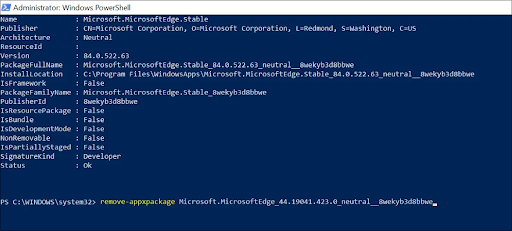
- Το PowerShell θα πραγματοποιήσει τη διαδικασία και θα καταργήσει το Microsoft Edge από τον υπολογιστή σας.
Τελικές σκέψεις
Εάν χρειάζεστε περαιτέρω βοήθεια, μην φοβάστε να επικοινωνήσετε με την ομάδα εξυπηρέτησης πελατών μας, διαθέσιμη 24/7 για να σας βοηθήσει. Επιστρέψτε σε μας για πιο ενημερωτικά άρθρα που σχετίζονται με την παραγωγικότητα και τη σύγχρονη τεχνολογία!
Θέλετε να λαμβάνετε προσφορές, προσφορές και εκπτώσεις για να λάβετε τα προϊόντα μας στην καλύτερη τιμή; Μην ξεχάσετε να εγγραφείτε στο ενημερωτικό μας δελτίο εισάγοντας τη διεύθυνση email σας παρακάτω! Λάβετε τα τελευταία νέα της τεχνολογίας στα εισερχόμενά σας και γίνετε οι πρώτοι που θα διαβάσετε τις συμβουλές μας για να γίνετε πιο παραγωγικοί.
Διαβάστε επίσης
> Πώς να απενεργοποιήσετε το Skype στα Windows 10 (5 μέθοδοι)
> Πώς να απενεργοποιήσετε τις καρτέλες των Windows 10 από την εμφάνιση σε Alt + Tab View
> Τρόπος απενεργοποίησης του Click-to-Run στο Microsoft Office
> Πώς να απενεργοποιήσετε την επιτάχυνση υλικού στα Windows 10